Nintendo Switch kommer inte att ansluta till TV: 7 korrigeringar
Gaming Nintendo Switch Hjälte Nintendo / / August 25, 2022

Senast uppdaterad den

Nintendo Switch är både en handhållen och en TV-konsol, eller åtminstone borde den vara det. Här är några saker att prova om din Switch inte kan ansluta till en TV.
Nintendo Switch är den senaste i en lång rad innovativa konsoler från den japanska speljätten. Det viktigaste försäljningsargumentet med Switch är att du kan spela dina spel i handhållet läge eller ansluta den till dockan för att fortsätta spela på din TV. Men vad händer om din Switch inte ansluter till en TV?
Det kan vara så att ingenting händer när du ansluter din Switch till dockan. Om detta händer får du bara halva fördelen med denna mångsidiga enhet. Lyckligtvis finns det några steg du kan vidta för att åtgärda problemet.
Här är några potentiella korrigeringar om din Nintendo Switch inte ansluter till din TV.
1. Prova en annan HDMI-kabel

Om din Switch inte ansluter till din TV kanske det inte alls är spelkonsolens fel. Anslutningen görs via en HDMI-kabel, och om den här kabeln är felaktig kan det hända att din TV inte tar emot signalen från din Switch.
Den enkla lösningen är att använda en annan HDMI-kabel för att ansluta din Nintendo Switch till din TV. En HDMI-kabel av god kvalitet är inte för dyr nuförtiden, men det är värt att se till att kabeln är problemet först innan du skyndar dig att köpa en ersättning.
Prova att använda en kabel som du redan vet fungerar, till exempel HDMI-kabeln mellan din strömningsenhet och din TV, för att se om du kan ansluta din Switch med den här kabeln. Om du kan vet du säkert att det är HDMI-kabeln som är problemet. Alternativt kan du prova att använda din HDMI-kabel för att ansluta en annan enhet till din TV.
Om detta inte heller fungerar är kabeln den troliga orsaken.
2. Prova en annan HDMI-port
Innan du lägger skulden helt vid foten av din HDMI-kabel är det värt att se till att problemet inte är en felaktig HDMI-port.
Switchen har bara en HDMI-utgång, men de flesta TV-apparater har flera HDMI-ingångar. Om din Switch inte kan ansluta till TV: n, försök att ansluta HDMI-kabeln till en annan HDMI-ingång på din TV och se om detta förbättrar saker och ting.
3. Ändra TV-ingången
Eftersom de flesta TV-apparater har flera HDMI-ingångar kan problemet helt enkelt vara att din TV visar en av de andra HDMI-ingångarna istället för den som din Switch är ansluten till.
Din TV-fjärrkontroll bör ha en ingångsknapp – om du trycker på den här knappen växlar du mellan olika TV-ingångar. Använd den här knappen för att arbeta dig igenom alla HDMI-ingångar. Vänta några sekunder innan du går vidare till varje nästa inmatning, eftersom bilden ibland kan ta ett eller två ögonblick innan du visas på skärmen.
Din TV bör också ha etiketter för varje HDMI-ingång, även om dessa ofta är ganska svåra att läsa. Om du vet vilken ingång din HDMI-kabel är ansluten till vet du vilken ingångsinställning din TV måste vara på.
4. Anslut kablarna i en viss ordning

Hur konstigt det än låter, det finns tydligen en specifik ordning där du är tänkt att koppla in allt när du ansluter din Nintendo Switch till din TV. Om du gör saker i fel ordning kan detta vara orsaken till dina anslutningsproblem.
Så här ansluter du din Nintendo Switch till din TV i rätt ordning:
- Koppla ur allt för att säkerställa att du börjar från början. Detta inkluderar att ta bort switchen från dockan.
- Anslut nätadaptern till Switch-dockan med USB-C-kontakten.
- Anslut nu den andra änden av nätadaptern till ett eluttag och slå på strömmen.
- Anslut din HDMI-kabel till din Switch-docka.
- Anslut den andra änden av HDMI-kabeln till din TV.
- Sätt slutligen in din Nintendo Switch i dockan. Om allt går som planerat bör din Nintendo Switch ansluta till din TV.
5. Justera TV-inställningarna på din switch
Din Nintendo Switch har några TV-inställningar som du kan justera. Om du däremot inte har rätt inställningar för din TV kan du ha problem med att ansluta din Switch.
Så här ändrar du inställningarna för Switch TV:
- I den Hem menyn, välj Systeminställningar.
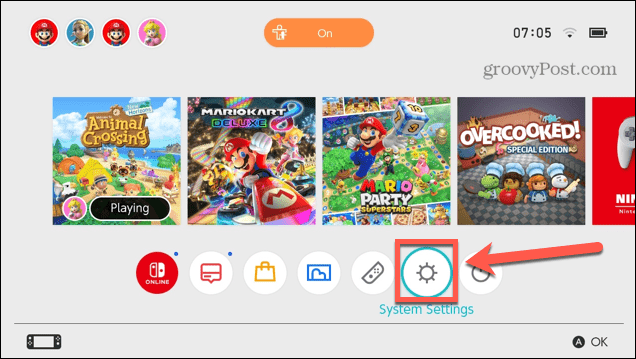
- Rulla ned och tryck TV-utgång.
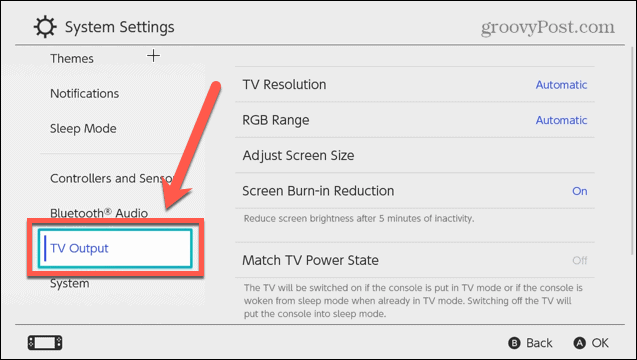
- Om de inte redan är det, försök ställa in TV-upplösning och RGB-räckvidd till Automatisk.
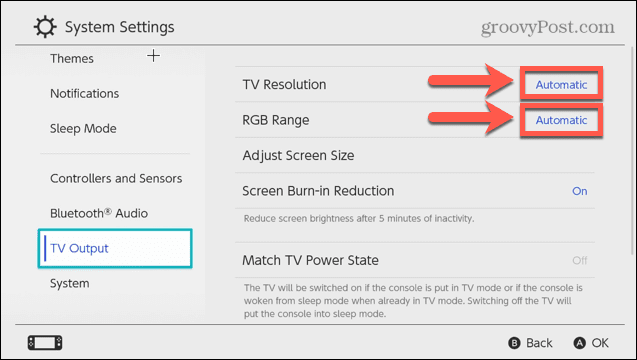
- Om Automatisk inställningarna inte fungerar, prova de andra alternativen för dessa två inställningar för att se om det gör någon skillnad.
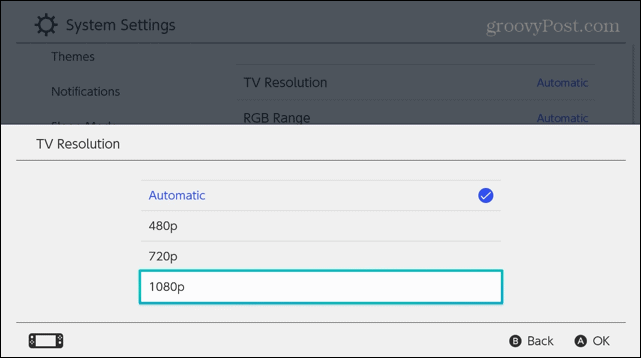
- Du kan också prova att vända Matcha TV Power State till AV för att se om detta hjälper.
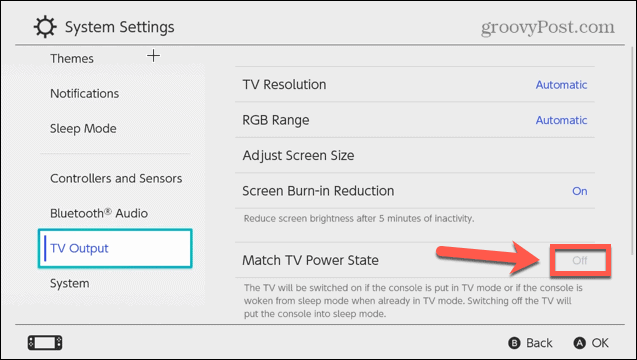
6. Återställ strömadaptern
Att återställa nätadaptern kan också lösa dina problem. Detta är en lösning som har föreslagits Switch-ägare av Nintendo själva.
Så här återställer du strömadaptern för en Nintendo Switch:
- Koppla bort nätadaptern från eluttaget.
- Vänta i 60 sekunder.
- Sätt tillbaka adaptern i eluttaget.
- Din nätadapter är nu återställd.
7. Kontakta Nintendo
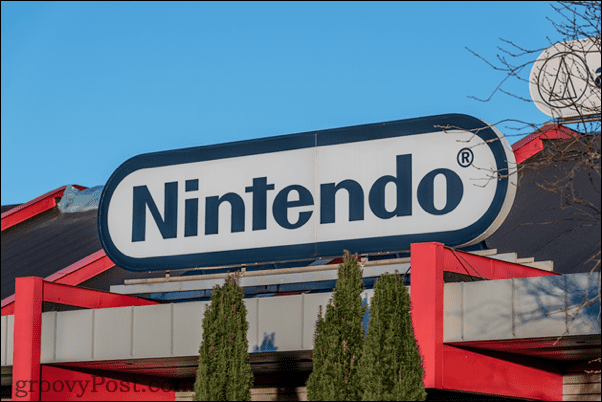
Om ingen av ovanstående korrigeringar fungerar föreslår vi kontakta Nintendo, eller butiken där du köpte din Switch från.
Vissa användare som har rapporterat problem med att deras Switch inte ansluter till TV: n har fått veta att det kan bero på ett felaktigt HDMI-chip. Om din Switch fortfarande omfattas av garantin kan du kanske få en ersättningsprodukt som löser problemet.
Få ditt spelande på rätt spår igen
Om din Nintendo Switch inte ansluter till en TV, förhoppningsvis kommer en av korrigeringarna ovan att hjälpa dig att få ditt spelande på rätt spår igen. En fördel med det här problemet som uppstår med din Switch är att även om du inte kan ansluta till din TV, kan du fortfarande spela i handhållet läge tills du hittar orsaken till problemet.
Om du behöver skicka din Switch off för reparation eller utbyte, kanske du vill göra det avsluta ditt Nintendo Online-abonnemang sålänge. Oroa dig inte om du saknar din spelfix – det kan du alltid spela några PC-spel tills din Switch är tillbaka. Om du har vänner eller familj som har ett bra spelbibliotek kan de till och med dela sina Steam-spel med dig.
Så här hittar du din Windows 11-produktnyckel
Om du behöver överföra din Windows 11-produktnyckel eller bara behöver den för att göra en ren installation av operativsystemet,...
Så här rensar du Google Chromes cache, cookies och webbhistorik
Chrome gör ett utmärkt jobb med att lagra din webbhistorik, cache och cookies för att optimera webbläsarens prestanda online. Hennes hur man...
Prismatchning i butik: Hur du får onlinepriser när du handlar i butiken
Att köpa i butik betyder inte att du måste betala högre priser. Tack vare prismatchningsgarantier kan du få onlinerabatter när du handlar i...



